Het versturen van bijlagen zou een fluitje van een cent moeten zijn, of je nu belangrijke documenten verstuurt of alleen foto’s van een vakantie met je gezin wil delen. De limiet die Gmail stelt aan de groottes van bijlages kan echter roet in het eten gooien.
Gelukkig is er een manier om dit obstakel te omzeilen. Door de opties wat betreft e-mail- en bijlagelimieten te kennen, zou je gemakkelijk grote bestanden moeten verzenden.
In dit artikel gaan we dieper in op de limieten voor de bestandsgroottes van e-mails. Ook bespreken we de bijlagebeperkingen bij de grootste e-mailproviders en clients. Vervolgens laten we je vier eenvoudige manieren zien om grote bestanden via e-mail te verzenden.
Laten we meteen beginnen!
Waarom e-mails limieten op de bestandsgroottes hebben
Door de limieten op bestandsgroottes van de bijlages kan je communicatie eronder lijden. Of je nu een video of een PDF wil versturen, deze beperkingen kunnen in de weg zitten.
Dit probleem kan met name frustrerend zijn als je e-mails zakelijk gebruikt. Recente onderzoeken benadrukken de enorme voordelen van e-mailmarketing voor bedrijven. Je kan deze voordelen echter niet oogsten als er limieten zijn ingesteld waardoor je niet op de knop met “Verzenden” kan drukken.
Desalniettemin hebben e-mailbedrijven deze limieten niet voor niets ingesteld. Een server kan natuurlijk ook maar een beperkt aantal aanvragen verwerken. Het zal dus niet in staat zijn om duizenden gigantische e-mails te verwerken wanneer die tegelijkertijd worden verzonden. Waarschijnlijk zou het hele systeem hierdoor instorten.
Limieten bij de grootste e-mailproviders
Elke e-mailserviceprovider heeft zijn eigen bijlagelimieten. Laten we eens kijken naar de huidige limieten voor bestandsgrootte van een paar van de meest populaire providers:
- Gmail: 25MB. De limiet voor de grootte van Gmail bijlagen kan echter misleidend zijn, omdat Google je e-mail codeert in een bepaalde indeling voordat deze wordt verzonden. Dit proces kan de grootte van je bijlage verdubbelen; dus de werkelijke limiet voor de grootte van Gmail bijlagen ligt dichter bij 12.5 MB.
- Outlook: 20MB (voor alle versies).
- Hotmail: 10MB.
- Mail.com: 50MB. Elk bestand kan echter slechts 10MB groot zijn.
- Yahoo: 25MB.
- Zoho: 12MB. Elk bestand mag slechts 10MB groot zijn.
- AOL: 25MB.
- ProtonMail: 25MB. Je kan maximaal 100 afzonderlijke bestanden verzenden.
Zoals je kan zien is het aanbod relatief breed. Desalniettemin bieden verschillende bedrijven verschillende voordelen naast limieten voor e-mailbijlagen. Daarom raden we je aan om met alle aspecten rekening te houden bij het kiezen van een e-mailprovider.
Groottelimieten bij de grootste e-mailclients
Het is belangrijk om te onthouden dat een e-mailprovider verschilt van een e-mailclient. Terwijl de provider de gegevens van je e-mails verwerkt, is de client meer een boodschapper. Gebruikers openen e-mailclients om hun berichten te bekijken.
E-mailclients ken je vaak in de vorm van een applicatie. Je hebt echter ook een app die werkt als zowel client als provider, zoals Microsoft Outlook.
Dit zijn de maximale grootte van populaire e-mailtoepassingen:
- Mozilla Thunderbird: onbeperkt.
- Windows Live Mail: 10GB per bericht. Bovendien mag elk bestand niet >50MB zijn.
- The Bat!: 25MB.
Onthoud dat als je een verschillende client en provider gebruikt, je je bewust moet zijn van beide limieten. Daarom raden we aan de voor- en nadelen van elke service zorgvuldig af te wegen en degene te kiezen die het beste bij je behoeften past.
Zo verstuur je grote bestanden via e-mail (4 eenvoudige manieren)
Nu je de limieten voor de bijlagegroottes kent, is het tijd om te leren hoe je ze kan overschrijden! Gelukkig heb je een paar goede opties om uit te kiezen. Laten we ze wat beter bekijken.
1. Gebruik cloudopslag
Cloudopslag is een manier om je bestanden off-site op te slaan op een server die je overal kan openen, zolang je maar een internetverbinding hebt. Het betekent ook dat je cloudopslag kan gebruiken om mensen toegang te geven tot je bestanden. Het enige dat je hoeft te doen, is het document naar de cloud uploaden en een link naar je ontvangers sturen.
Er zijn tal van programma’s die deze service aanbieden. Bij Kinsta zijn we groot fan van Google Drive. Laten we eens kijken hoe je deze tool kan gebruiken om grote bestanden als video’s te delen.
Navigeer eerst naar Google Drive. Klik in de linkerbovenhoek op de knop New. Nu zie je een paar opties:
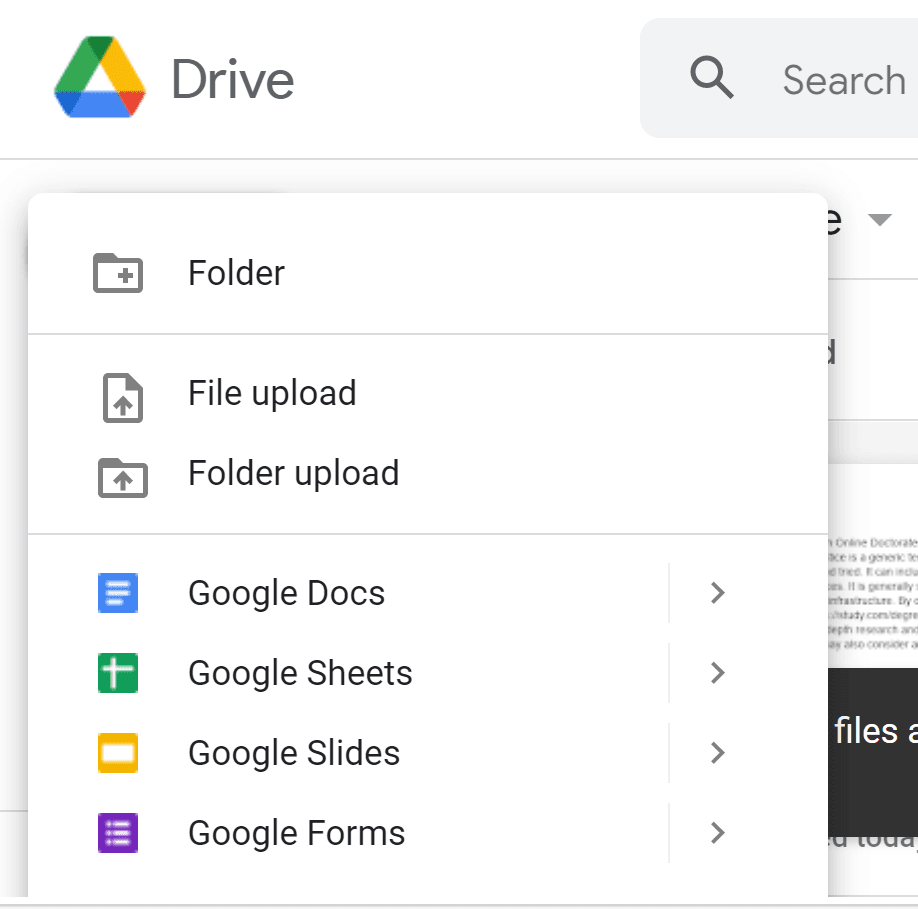
Je kan zelf het document maken of je eigen document uploaden.
Ga daarna naar het document dat je wil delen. Klik in de rechterbovenhoek op de knop Share:
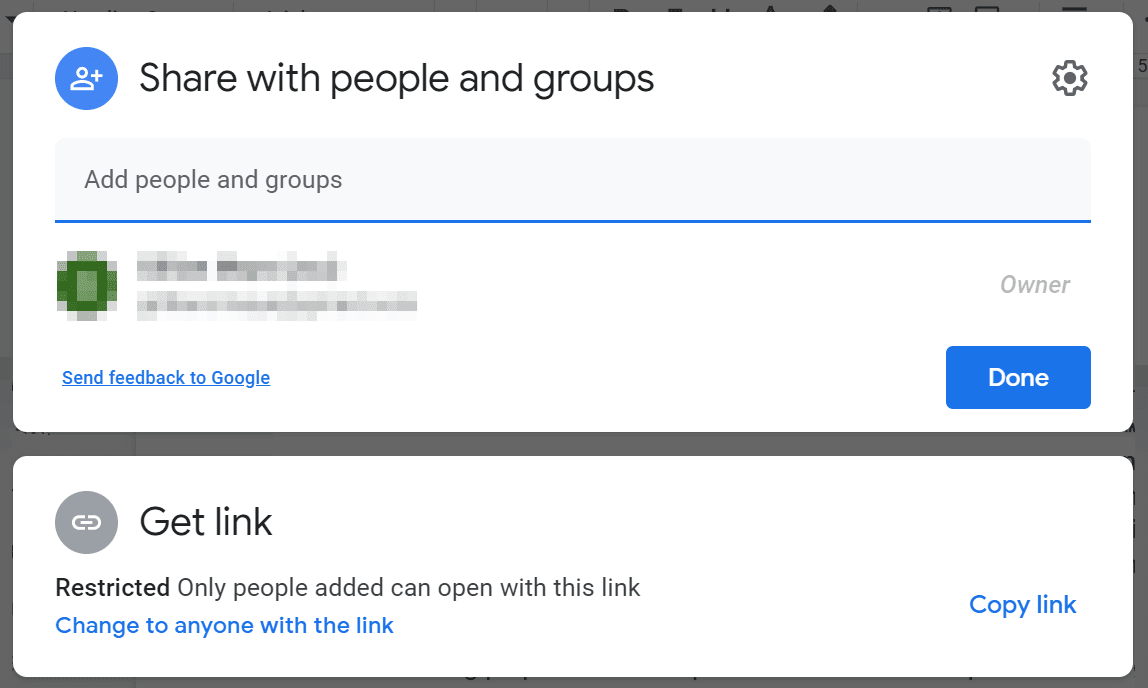
Hier kan je personen aan het document toevoegen. Ze ontvangen een uitnodiging en hebben toegang tot je bestand.
Als alternatief kan je de URL kopiëren en de link per e-mail naar ze versturen.
2. Comprimeer je bestanden
Een andere manier om de bijlagelimieten te omzeilen is door middel van compressie. Op de meeste computers kan je een document omzetten in een .zip bestand.
Gezipte bestanden zijn gecomprimeerde versies van je documenten. Ze zijn meestal kleiner dan gewone bestanden. Je ontvangers kunnen het bestand gemakkelijk uitpakken wanneer ze het ontvangen om zo het originele bestand terug te krijgen.
Het maken van een gecomprimeerd bestand is een eenvoudig proces. Begin met het zoeken van het bestand dat je wil comprimeren. Klik er vervolgens met de rechtermuisknop op en selecteer Send to > Compressed (zipped) folder:
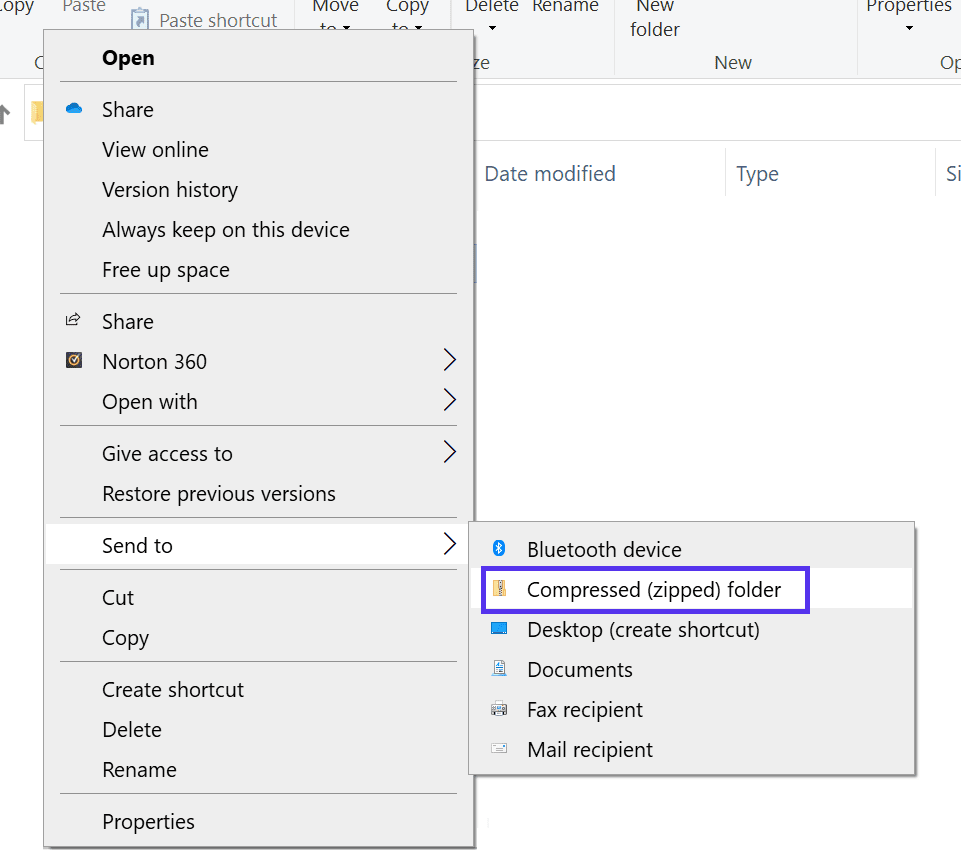
Zodra je dit gedaan hebt, krijg je het gecomprimeerde bestand in een gezipte map.
Houd er echter rekening mee dat compressie niet onbeperkt kan verkleinen. Het verkleint meestal de grootte met ongeveer 30-40%, maar afhankelijk van de grootte van het originele bestand is dit misschien niet genoeg. Als je nog steeds niet aan de bijlagelimiet kan voldoen, kan je de volgende methode proberen.
3. Gebruik online filesharingtools
Gelukkig zijn er veel gratis tools die je kunnen helpen met het omzeilen van bestandsgroottelimieten. Sommige kunnen de bestanden nog verder comprimeren of staan zelfs toe dat je hun servers gebruikt om een afzonderlijke e-mail te verzenden.
Desalniettemin kunnen deze gratis services enkele nadelen met zich meebrengen. Je moet bijvoorbeeld door een paar advertenties navigeren om een tool te gebruiken. Bovendien kunnen sommige tools hun eigen groottelimieten hebben.
Bovendien zijn sommige diensten minder veilig dan andere. Daarom raden we het gebruik van deze methode af als je gevoelige informatie verzendt. Versleuteling kan echter helpen het risico te verkleinen dat je gegevens worden gestolen.
Als het gaat om een betrouwbare tool voor het online delen van bestanden, raden we Jumpshare aan:
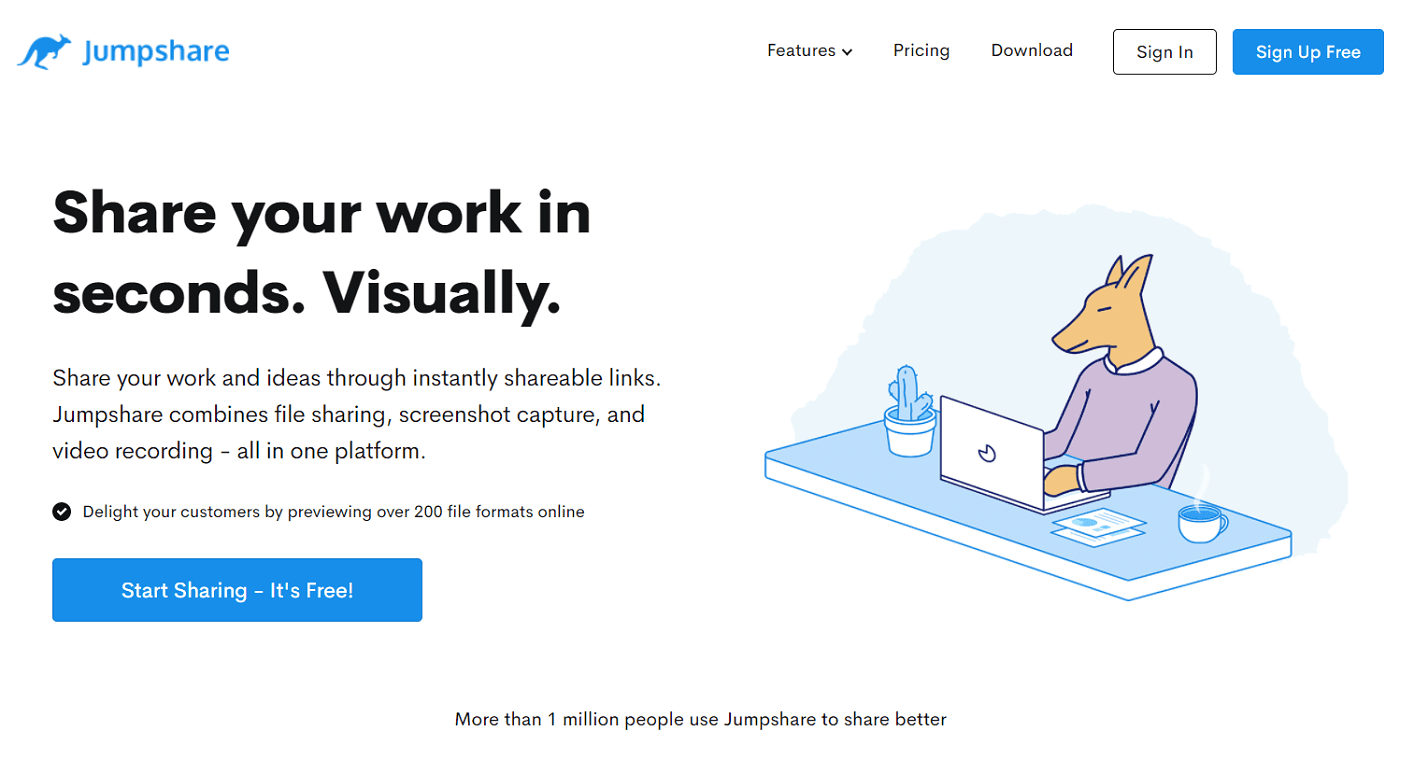
Met Jumpshare kan je grote bestanden uploaden en direct naar andere mensen sturen. Ook genereert het links naar deze bestanden.
De gratis versie van Jumpshare heeft een limiet voor het uploaden van bestanden van 250 MB, wat veel genereuzer is dan de limiet voor de bestandsgrootte van Gmail. Bovendien maakt het programma gebruik van Secure Sockets Layers (SSL) om je gegevens tijdens overdrachten te beschermen.
4. Splits grote bestanden in kleinere stukken
Het splitsen van je bestanden kan vervelend zijn. Daarom raden we aan deze methode alleen te gebruiken als je één document moet verzenden.
Simpel gezegd moet je een document van meerdere pagina’s opdelen in verschillende afzonderlijke documenten en verschillende e-mails verzenden, mogelijk één voor elke bijlage.
Er zijn enkele belangrijke nadelen aan deze benadering. De meest voor de hand liggende is dat je informatie wordt gesegmenteerd en dat de ontvanger deze aan de andere kant opnieuw moet samenstellen.
Gelukkig kun je een tool als GSplit gebruiken om dit proces te vereenvoudigen:
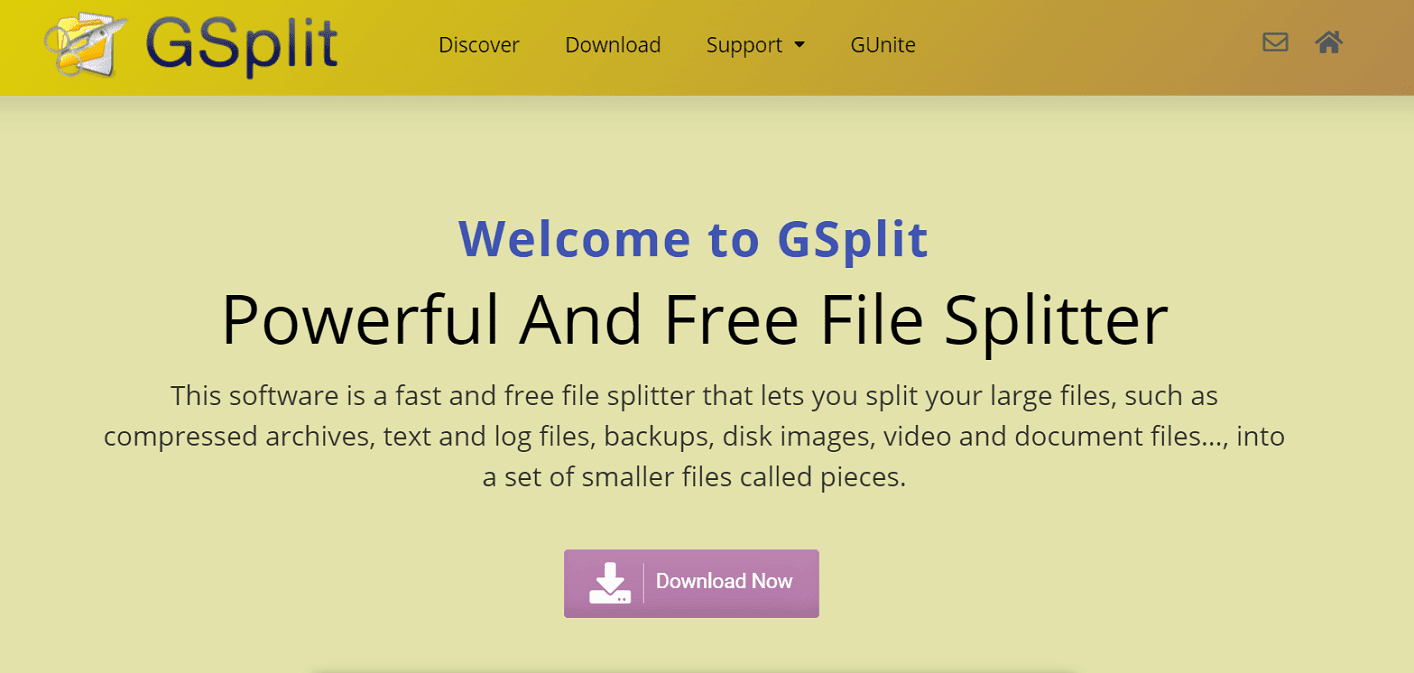
GSplit is een gratis programma dat je werk automatisch in behapbare brokken verdeelt. En misschien nog wel handiger: het helpt je om het weer in elkaar te zetten. Je ontvangers kunnen de bijbehorende tool GUite gebruiken om je bestanden opnieuw samen te stellen.
Toch kan deze methode ervoor zorgen dat je er onprofessioneel uitziet. Daarom raden we je aan het alleen voor persoonlijke doeleinden te gebruiken.
Samenvatting
Een bijlagelimiet voor je e-mails kan je behoorlijk wat hoofdpijn bezorgen. Gelukkig zijn er manieren om deze te omzeilen. Door de beste methode te kiezen voor jouw behoeftes, kan je gemakkelijk grote bestanden naar andere mensen verzenden. Met de juiste Gmail add-on kan je ook e-mailbijlagen volgen en beveiligen.
We raden aan om een cloudopslagdienst te gebruiken. Als je het echter om welke reden dan ook niet kunt gebruiken, heb je nu drie andere manieren geleerd om de limieten voor de grootte van e-mailbijlagen te omzeilen.
Heb je nog vragen over het omzeilen van de bijlagelimieten van Gmail? Laat het weten in de reacties hieronder.


